Van egy képed, ahol fotórobbantók vannak mögötted? Ezek a nem kívánt zavaró tényezők a nézők figyelmét fogják felkelteni a fő téma, azaz te helyett. Valószínűleg a kép témájára szeretnél koncentrálni. A probléma fő megoldása, ha eltávolítod a fotórobbantókat a háttérből.
A Snapseed az egyik legismertebb alkalmazás, amely képes embereket és tárgyakat eltávolítani a képekről. Emellett további funkciókkal is rendelkezik, amelyek javíthatják a folyamatot, amelyeket ebben a bejegyzésben is tárgyalunk, beleértve a legjobb alternatíváját is. Merüljünk el jobban ebben a témában, és fedezzük fel... Hogyan lehet eltávolítani egy objektumot egy fotóról a Snapseedben ezzel a cikkel görgetéssel.
1. rész: Mi a Snapseed?
A Snapseed egy ingyenes képszerkesztő alkalmazás, amely elérhető Android és iOS eszközökön. Hatékony szerkesztési funkciókkal rendelkezik, amelyeket a fényképeidhez használhatsz. A Snapseed legjobb tulajdonsága, hogy teljesen ingyenes. Nincsenek rejtett költségek, amelyeket a használat során kellene fizetni. Ezenkívül egy egyszerű felülettel rendelkezik, amely alkalmas a kezdők számára is, ha a szerkesztésről van szó. A szelektív eszközökkel precíz szerkesztést is megtapasztalhatsz.
El lehet távolítani objektumokat a Snapseedben? Természetesen! Lehetővé teszi objektumok és emberek eltávolítását a háttérből, ami elvonja a figyelmet a fő témáról. Ez az alkalmazás azonban nem támogat semmilyen videoformátumot vagy -típust. Számtalan képformátumot támogat, például PNG, JPG, JPEG és TIFF. Sajnos a GIF-et nem támogatja.
Ne aggódj! Ebben a bejegyzésben megtalálod a Snapseed legjobb alternatíváját. háttér eltávolítása GIF-ekbőlMásrészt a Snapseed nem támogatja a rétegeket a Photoshopban. A felhőalapú szinkronizálást sem támogatja, ami segíti a felhasználókat a több eszközön történő szerkesztésben.
2. rész: Hogyan használjuk a Snapseed-et tárgyak vagy személyek eltávolítására
A Snapseednek van egy fő funkciója, amely segít eltávolítani a fotóidról a tárgyakat és a személyeket, ez pedig a GyógyulásAz alkalmazás ezen funkciója csak néhány módosítást igényel a fotó megjelenésén az objektumok és személyek eltávolításának befejezéséhez. Ez a Snapseed leggyorsabb funkciója ehhez a folyamathoz. Hogyan távolíthatsz el egy személyt egy fotóról a Snapseed segítségével, beleértve az objektumokat is? Az alábbi lépések segítenek.
1. lépésElső lépésként töltsd le a Snapseed alkalmazást a telefonodra, majd nyisd meg. Ezután látni fogod a következőt: Nyisd ki képernyő az alkalmazás első felületeként. Ezen a képernyőn importálnia kell a fotóját. Koppintson a Plusz gombot középen.
2. lépésJelölje ki a szerkeszteni kívánt fényképet az importáláshoz. Ezután koppintson a Eszközök a felület alján. A képernyőn több lehetőség is megjelenik a használható eszközökre vonatkozóan. Kérjük, koppintson a Gyógyulás gombra a listában a következő lépéshez.
3. lépésEzután jelöld ki a fotóról eltávolítandó objektumot vagy személyeket. Ezután koppints a Ketyegés gombra a fő felületen. Ez a művelet eltávolítja az objektumot vagy a személyeket a képről. Végül koppintson a Export gombra, és megjelennek a legördülő menü opciói. Koppintson a Megment gombra a listából a fénykép telefonra mentéséhez.
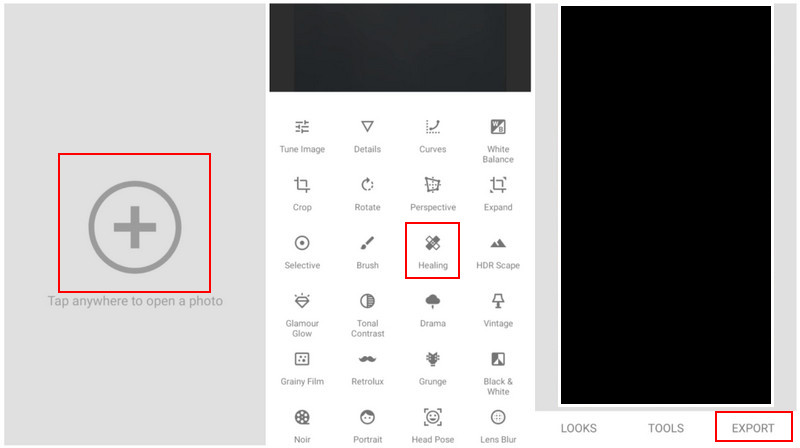
3. rész: Minden Snapseed funkció, amely képes eltávolítani az objektumokat a fotókon
A Javítás funkció mellett további négy funkció segíthet felfedezni, hogyan távolíthatsz el egy személyt a fotóról a Snapseedben, beleértve a felesleges objektumokat is. Ilyenek például az Ecset, az Lencseelmosás, a Fejpóz és a Többszörös Vonzó Szűrő. Az eredmények azonban nem ugyanazok, mint az előző funkciónál, mivel ez az elsődleges funkció az objektumok eltávolítására az alkalmazásból. További információkért ezekről a funkciókról görgess lejjebb a lista megtekintéséhez.
1. Ecset
Az Kefe A Snapseed funkciója elsősorban nem objektumok eltávolítására szolgál a képekről. Csak alternatívaként használható. Úgy tervezték, hogy a képek bizonyos területeit manuálisan, festéssel módosíthasd. Beállíthatod az általa támogatott eszközök intenzitását, beleértve a Telítettséget, Hőmérsékletet, Dodge & Burn-t és Expozíciót. Ez az eszköz a legjobban a következőkre alkalmas: szöveg eltávolítása a képekről.
2. Lencseelmosás
Már magából a névből is, Lens Blur a Snapseed egy olyan funkciója, amely a kép egyes részeinek elmosására összpontosít. Nem feltétlenül távolítja el az objektumot a képről. Nyomokat hagy a fotókon, miután a kijelölt területen használta azt.
3. Fejtartás
Fej póz a Snapseed egy másik funkciója, amely képes beállítani az arc szögét és pozícióját a fotón. Elforgatható és megdönthető, hogy illúziót keltsen a nézőkben. Néhány a támogatott funkciók közül: az X-tengely körüli forgatás, az Y-tengely körüli forgatás, a pupillaméret beállítása, a fény irányának megváltoztatása és egyebek.
4. rész: A legjobb Snapseed alternatíva az objektumok online eltávolítására
Sajnos a Snapseedből hiányoznak a mesterséges intelligencia eszközei a képekről való objektumok vagy személyek eltávolításához. Próbáld ki. AVAide vízjel eltávolítóEz az online eszköz mesterséges intelligencia által vezérelt technikákat használ objektumok vagy személyek eltávolítására a képekről, beleértve a PNG, GIF, JPG és JPEG képformátumokat. Ennek köszönhetően gyorsan eltávolítja a kiemelt objektumokat vagy személyeket a képekről.
Továbbá ez az online eszköz megőrzi a legjobb képminőséget az emberek vagy tárgyak eltávolítása után is, mivel nem torzítja a fotót. Ezenkívül kényelmes lesz azoknak a felhasználóknak, akik helyet takarítanak meg a számítógépükön. Az eszköz letöltése nem szükséges, mivel online elérhető. Fedezzük fel, hogyan működik ez az online program az alábbi részletes lépésekkel.
1. lépésVálaszd ki a legjobb böngészőt a számítógépeden, és nyisd meg AVAide vízjel eltávolító online. Ezután kattintson a Válasszon egy fényképet gombra a bal oldalon. Importálja JPG, JPEG, PNG, GIF vagy más támogatott képformátumot a számítógépéről a kezdéshez.
2. lépésA képernyő betöltődik, és utána a rendszer kéri a feltöltött képet. Kérjük, válassza ki a Kefe gombra a tetején. Javasoljuk, hogy a csúszkát az igényeidnek megfelelően állítsd be. Ha nagy részeket szeretnél kiemelni, akkor nagyítsd az ecsetet. Ha viszont egy kis objektumot szeretnél kiemelni, akkor vékonyítsd.
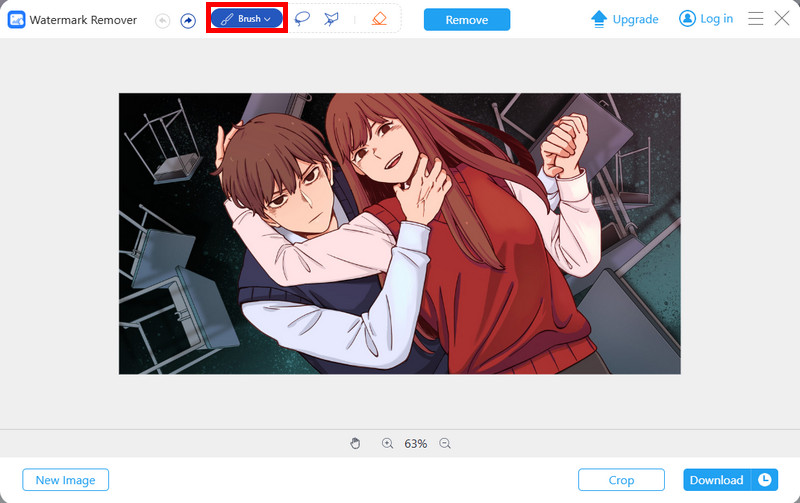
3. lépésMiután kijelölte a képen a tárgyat vagy személyt, kattintson a Távolítsa el gombra a tetején. Ez a művelet eltávolítja a tárgyat vagy személyeket a fotóról. Kattintson Letöltés jobb alsó sarokban, ha a fotót az albumban szeretnéd tartani.
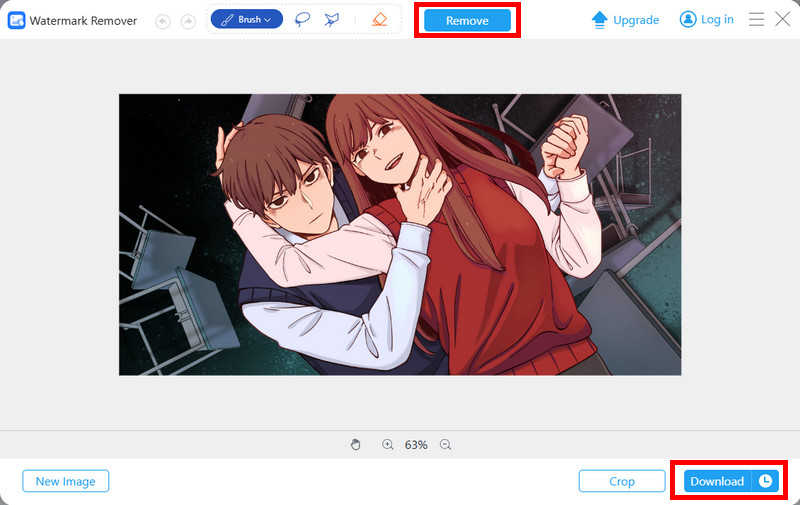
Összefoglalva, ez a bejegyzés arra összpontosított, hogy eligazítson téged Hogyan lehet eltávolítani egy személyt egy fotóról a Snapseedben?, beleértve az objektumokat is. A Snapseed további funkcióit is tárgyaljuk, amelyekkel objektumokat lehet eltávolítani a képekről. Végül bemutatjuk a legjobb Snapseed alternatívát az objektumok képekről való eltávolítására, amely a következő: AVAide vízjel eltávolítóEz egy online eszköz, amely mesterséges intelligencia által vezérelt technikákat használ az objektumok automatikus eltávolítására.

Könnyen, minőségromlás nélkül szabaduljon meg a bosszantó vízjelektől és a nem kívánt tárgyaktól a fotóiról.
FELDOLGOZÁS MOSTFénykép szerkesztés
- AI Ruhaeltávolító
- Mozaik eltávolítása a képről
- AI Image Upscaler
- Előkelő GIF
- Távolítsa el az Instagram vízjelet
- iPhone/Android fotófelbontás módosítása
- Jogosítvány fotójának szerkesztése
- Alacsony felbontású fotók konvertálása nagy felbontásúra
- A képminőség javítása
- Ingyenes Photo Enhancer
- A szerzői jog eltávolítása a fényképről




